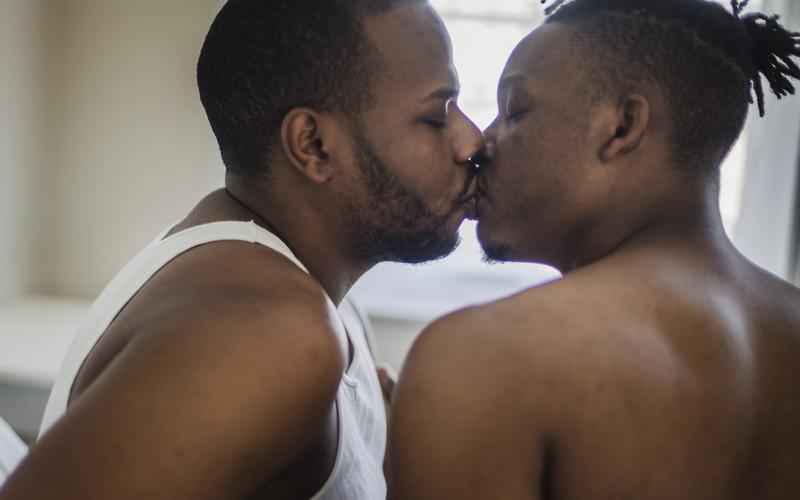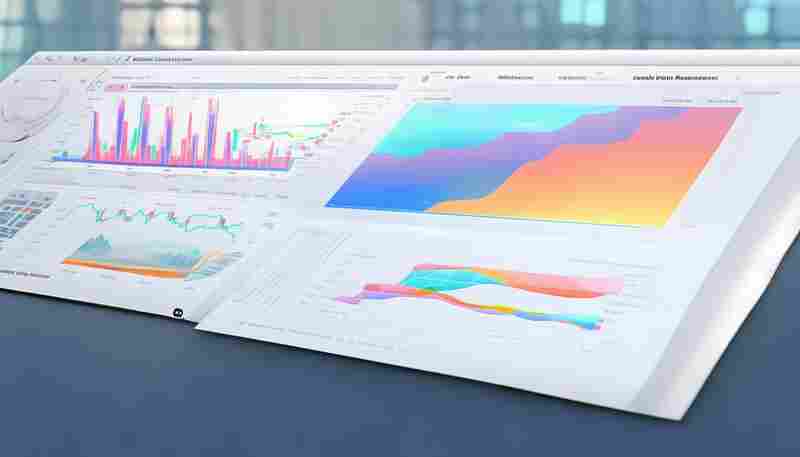浏览器中输入路由器IP地址的步骤是什么
在家庭或办公网络中,路由器作为连接设备与互联网的核心枢纽,其管理界面的访问是配置网络的基础操作。通过浏览器输入路由器IP地址进入后台,看似简单的步骤却涉及多个技术细节。从硬件连接到软件设置,每个环节都可能影响最终的网络体验。
查找路由器IP地址
路由器的IP地址是访问管理界面的关键。通常情况下,该地址可通过两种方式获取:物理标签查看与系统命令查询。大部分路由器底部标签会标注默认IP(如192.168.1.1或),部分品牌如华为、小米则使用192.168.3.1或等专属域名。若标签信息缺失或修改过默认设置,可通过电脑的“命令提示符”输入“ipconfig”命令,在“默认网关”字段中获取当前网络的网关地址。
对于移动设备用户,iOS系统可在Wi-Fi设置的“路由器”栏直接查看IP;安卓设备则需进入网络详情页面获取网关信息。值得注意的是,某些品牌采用动态域名(如华硕的router.),需结合说明书确认具体访问方式。
浏览器访问操作规范
确认IP地址后,需使用兼容性强的浏览器(如Chrome、Firefox)进行访问。在地址栏中直接输入数字形式的IP或域名,避免在搜索引擎框中输入导致跳转错误。例如,输入“192.168.0.1”而非“www.192.168.0.”,后者会触发搜索引擎检索而非直接访问。
首次登录时,系统可能要求设置管理员密码。部分老旧型号仍采用默认账号(如admin/admin),但出于安全考虑,建议立即修改为复杂密码组合。若遇登录界面异常(如乱码或空白),可尝试清除浏览器缓存或切换设备访问,某些路由器的Web管理界面存在浏览器兼容性问题。
网络环境预检要点
物理连接状态直接影响访问成功率。有线连接需确保网线插入路由器LAN口(黄色接口),而非WAN口(蓝色接口)。无线连接则要确认设备已接入目标路由器信号,而非邻近同名网络。曾出现用户因连接邻居同名Wi-Fi导致反复登录失败的案例。
对于双频路由器,2.4GHz与5GHz频段的SSID可能不同。若5GHz频段信号弱导致连接不稳定,可优先尝试2.4GHz频段访问管理界面。防火墙或安全软件可能拦截管理页面加载,临时关闭防护功能有助于排查问题。
高级设置与故障排除
成功登录后,管理界面通常包含“无线设置”“安全防护”“QoS流量控制”等模块。修改LAN口IP时需注意与现有设备IP段的兼容性,例如将原192.168.1.1改为192.168.123.1后,需同步调整DHCP地址池范围,避免IP冲突。部分企业级路由器支持VPN配置或端口转发,这些功能涉及NAT规则修改,需谨慎操作。
当遇到“无法访问此网站”提示时,可尝试重置路由器或检查电脑的IPv4协议配置。某技术论坛案例显示,用户因电脑IP设置为静态地址导致网关失效,恢复自动获取后成功访问。对于遗忘密码的情况,多数设备可通过复位孔恢复出厂设置,但会清除所有自定义配置。
多设备协同管理策略
在Mesh组网或桥接环境中,主副路由器的IP段需保持统一。例如主路由设为192.168.0.1,副路由应改为192.168.0.2,避免管理地址冲突。使用手机APP远程管理时,需在路由器界面开启远程访问权限,并绑定厂商提供的云服务账号。
品牌混搭组网需特别注意协议兼容性。测试表明,TP-Link与华为路由器的桥接成功率低于同品牌设备,差异源于各厂商对WDS协议的不同实现方式。这种情况下,建议通过网线直连而非无线桥接降低故障率。
上一篇:济宁医学院的导师队伍有哪些特点 下一篇:浏览器兼容性差异对Backspace键行为的影响